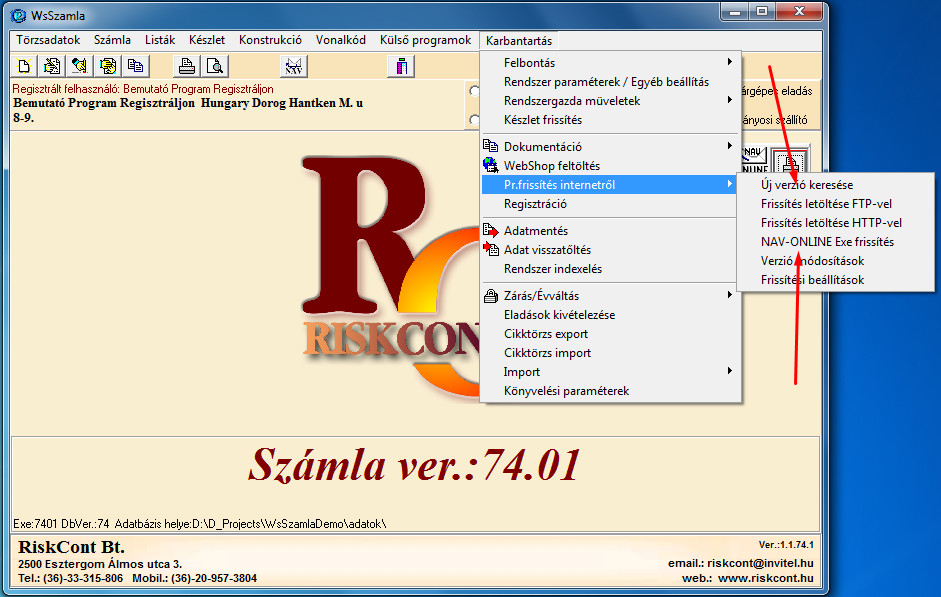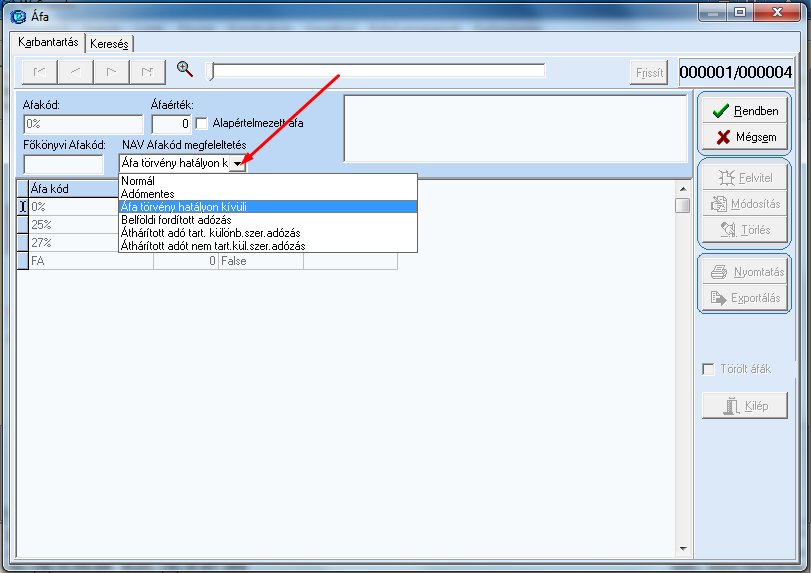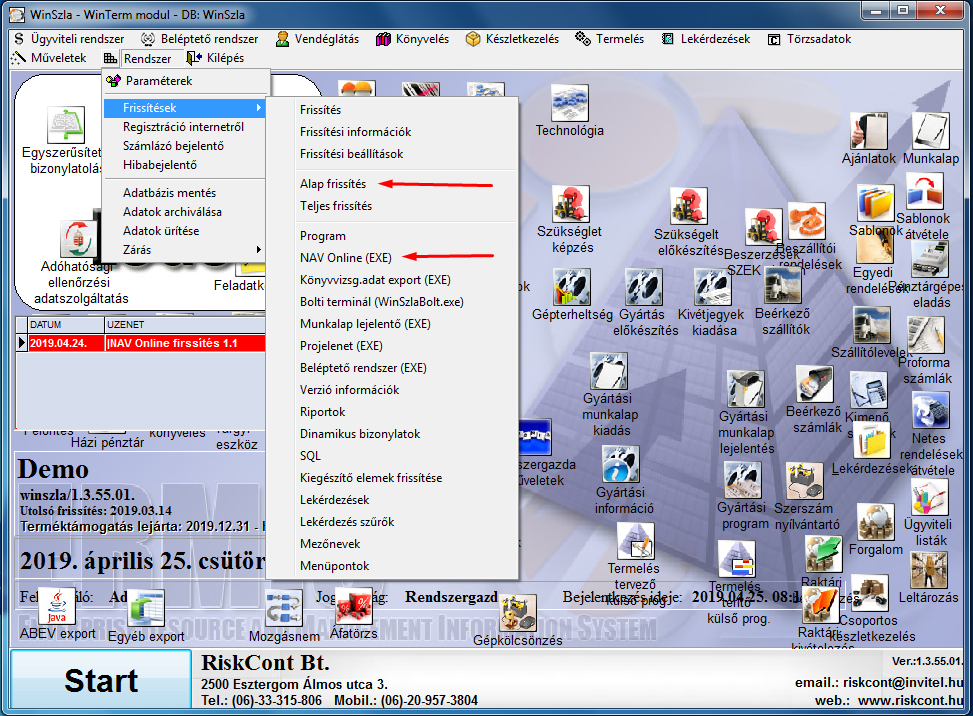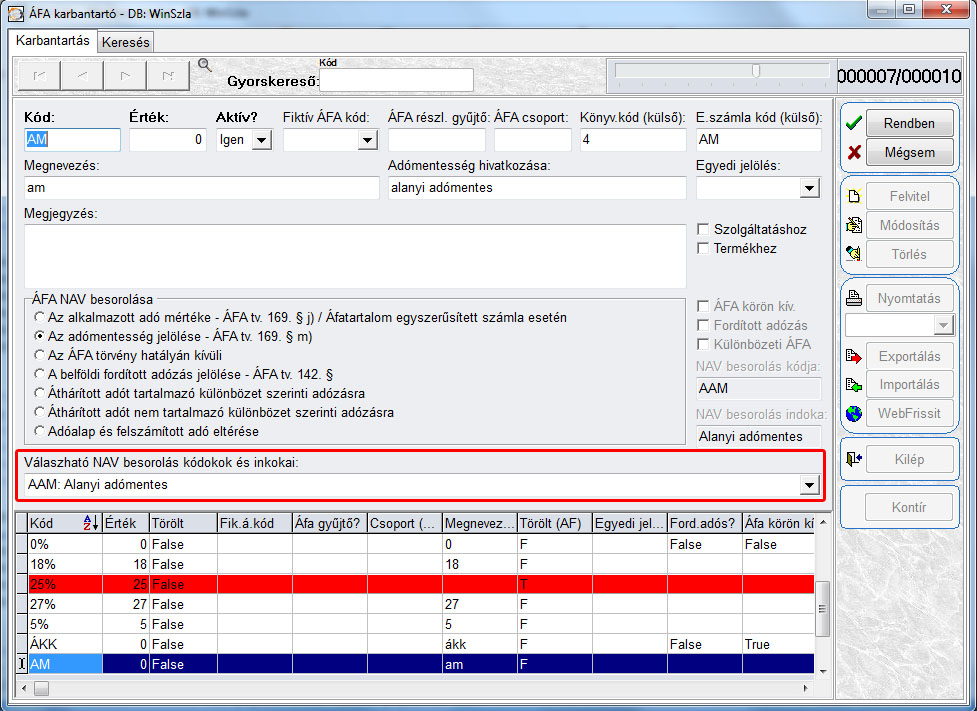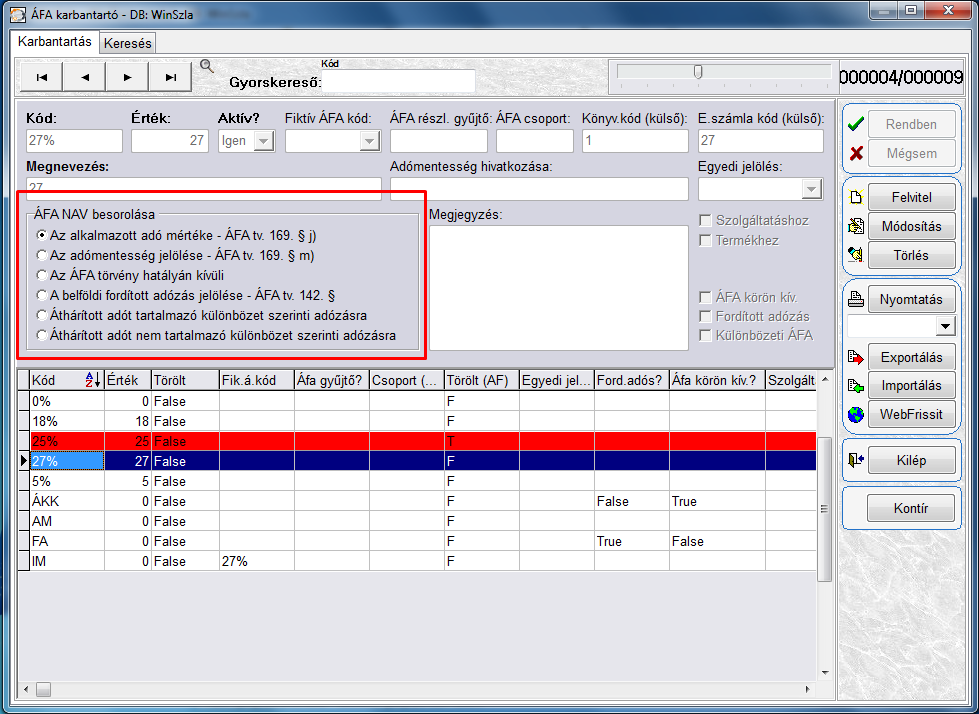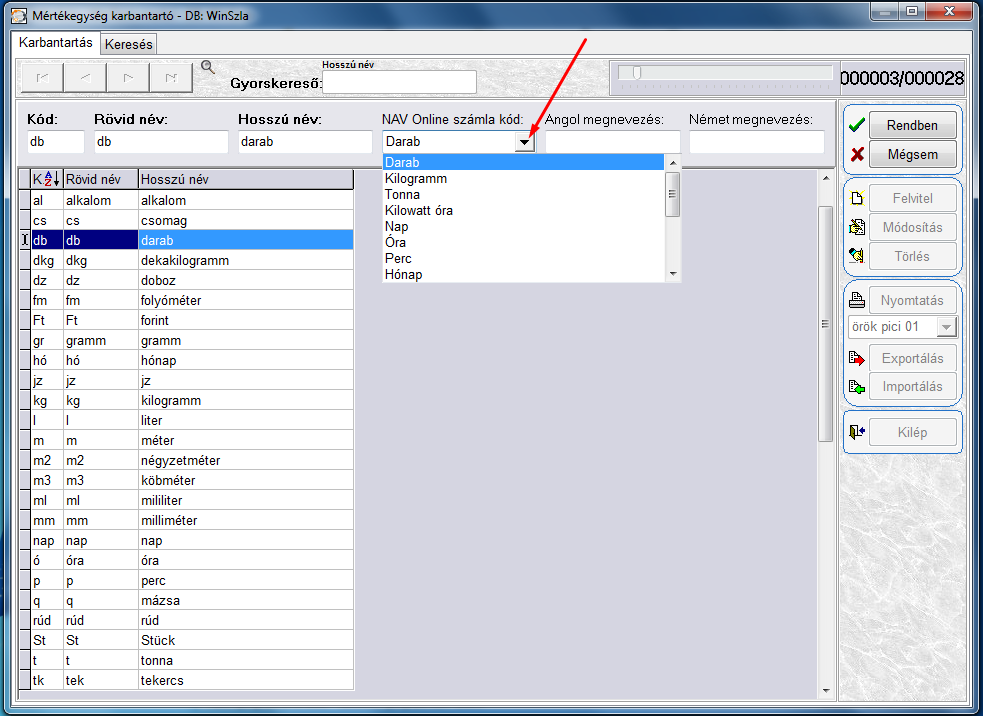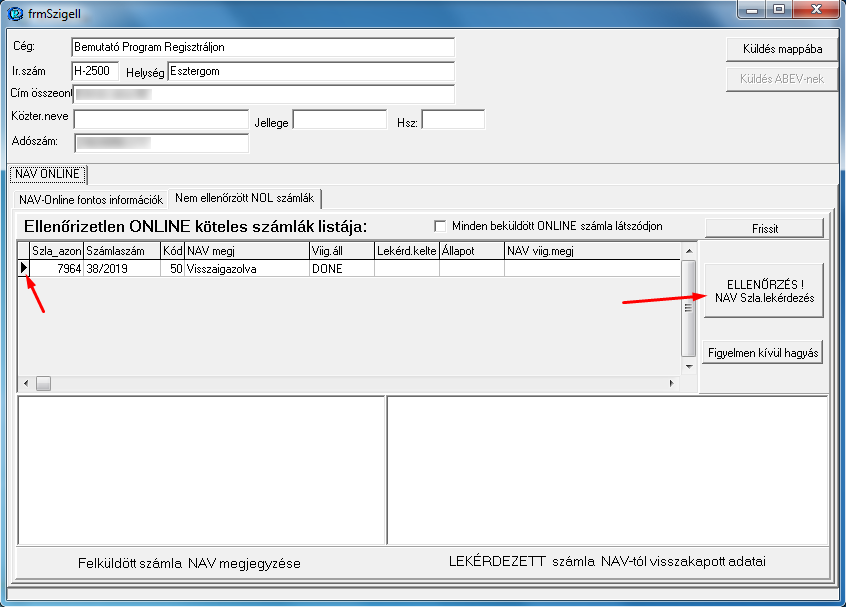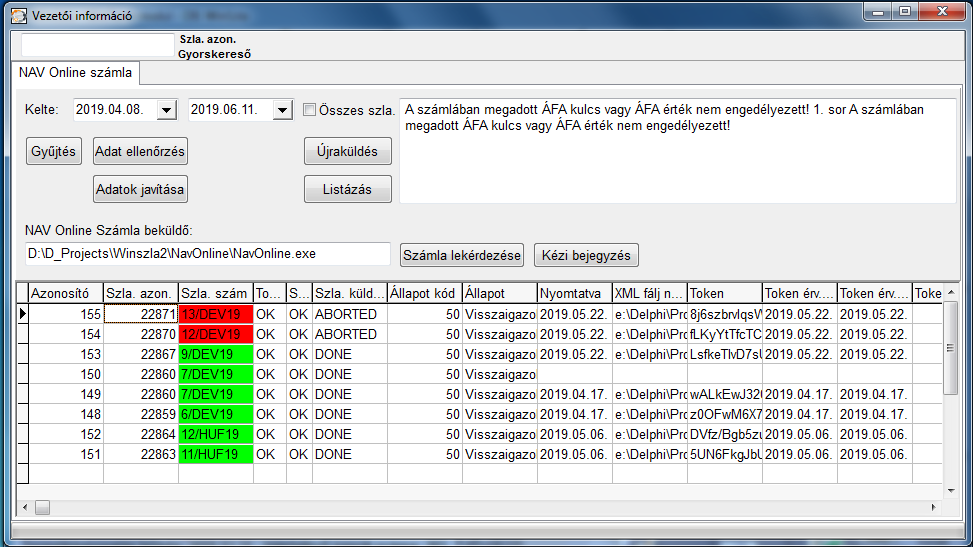1. Frissítés:
Frissíteni kell a Winszla , majd a NAV Online programot. Ezt a Rendszer Frissítések menüpontban először az alap frissítés pontra kattintva. A program újraindítása után Rendszer Frissítések menüpontban NAV Online (EXE) pontra kattintva lehet frissíteni a NAV Online programot. A frissítés végén újra kell indítani a számítógépet. Ha többgépes rendszert használnak a program frissítéseket csak a szerveren kell végrehajtani. A frissítés ideje alatt minden felhasználónak ki kell jelentkeznie a rendszerből.
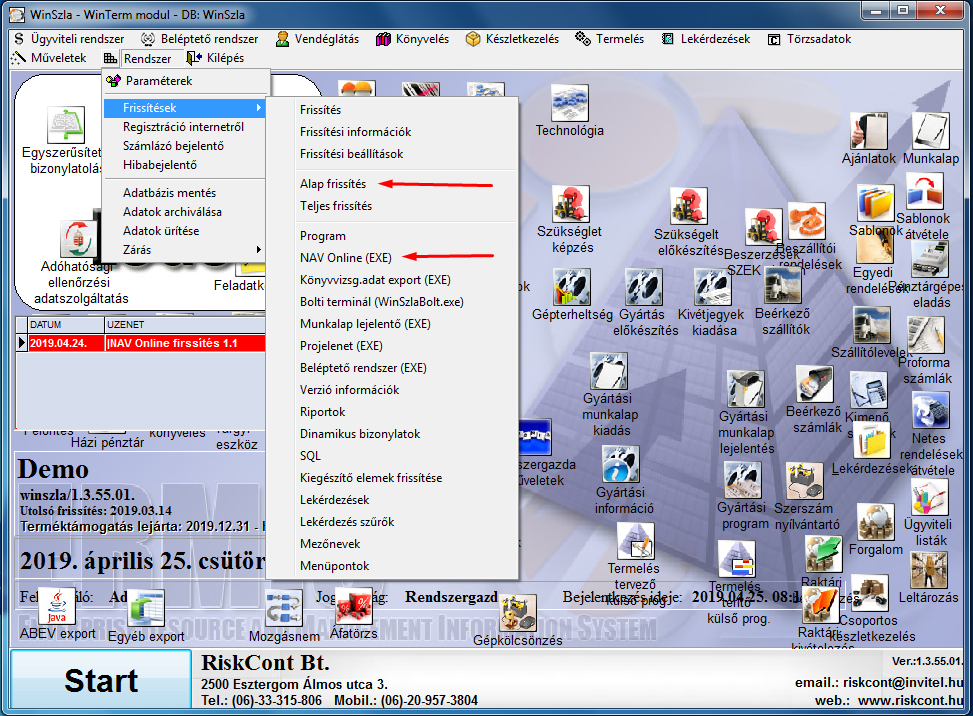
2. Áfa beállítások:
XML 3.0 - Bevezetésre került az "Válaszható NAV besorolás kódokok és inkokai:" mely kitöltése az alábbi lista alapján változott:
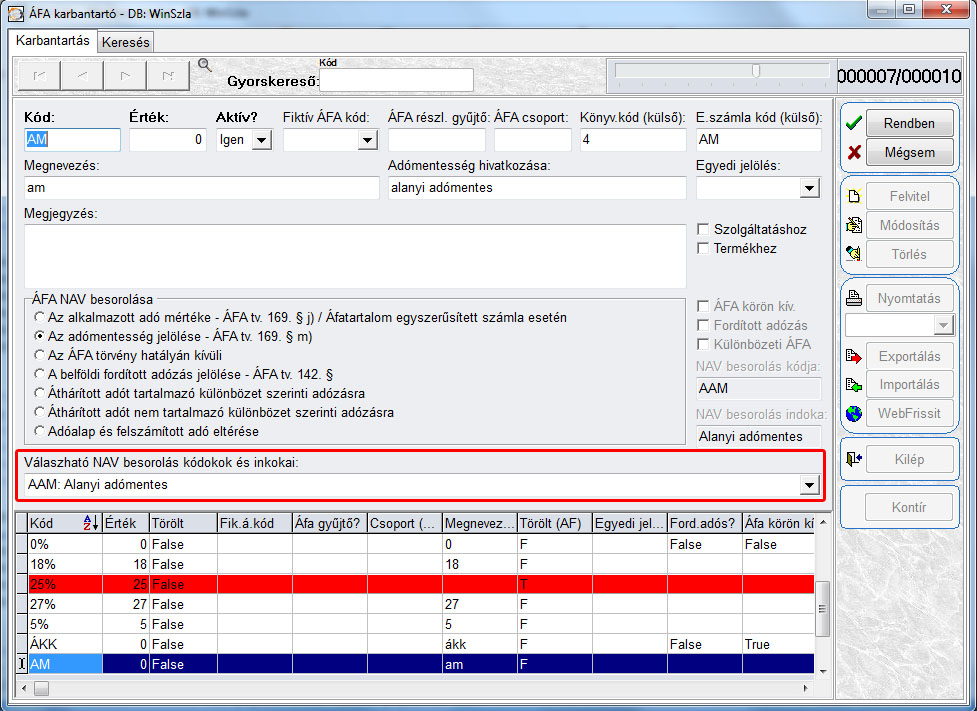
Az alkalmazott adó mértéke - ÁFA tv. 169. § j) / Áfatartalom egyszerűsített számla esetén
- NEM VÁLTOZOTT
Az adómentesség jelölése - ÁFA tv. 169. § m)
- AAM: Alanyi adómentes
- TAM: „tárgyi adómentes” ill. a tevékenység közérdekű vagy speciális jellegére tekintettel adómentes
- KBAET: adómentes Közösségen belüli termékértékesítés, új közlekedési eszköz nélkül
- KBAUK: adómentes Közösségen belüli új közlekedési eszköz értékesítés
- EAM: adómentes termékértékesítés a Közösség területén kívülre (termékexport harmadik országba)
- NAM: egyéb nemzetközi ügyletekhez kapcsolódó jogcímen megállapított adómentessé
Az ÁFA törvény hatályán kívüli
- ATK: Áfa tárgyi hatályán kívül/Outside the scope of VAT
- EUFAD37: Áfa tv. 37. §-a alapján másik tagállamban teljesített, fordítottan adózó ügylet
- EUFADE: Másik tagállamban teljesített, nem az Áfa tv. 37. §-a alá tartozó, fordítottan adózó ügylet
- EUE: Másik tagállamban teljesített, nem fordítottan adózó ügylet
- HO: Harmadik országban teljesített ügylet
A belföldi fordított adózás jelölése - ÁFA tv. 142. §
- NEM VÁLTOZOTT
Áthárított adót tartalmazó különbözet szerinti adózásra
- NEM VÁLTOZOTT
Áthárított adót nem tartalmazó különbözet szerinti adózásra
- NEM VÁLTOZOTT
Adóalap és felszámított adó eltérése
- NO_VAT_CHARGE: nincs felszámított áfa a 17. § alapján
- REFUNDABLE_VAT: az áfa felszámítása a 11. vagy 14. § alapján történt és az áfát a számla címzettjének meg kell térítenie
- NONREFUNDABLE_VAT: az áfa felszámítása a 11. vagy 14. § alapján történt és az áfát a számla címzettjének nem kell megtérítenie
XML 2.0 - Bevezetésre került az "ÁFA NAV besorolása mező" mely kitöltése minden ÁFA kód esetén kötelező
A frissítés befejezése után szükséges az áfakódok NAV besorolásának megadása. A Törzsadatok Alap Áfatörzs menüpontban minden áfakódhoz meg kell adni a megfelelő besorolást. Az alábbi lista szerint:
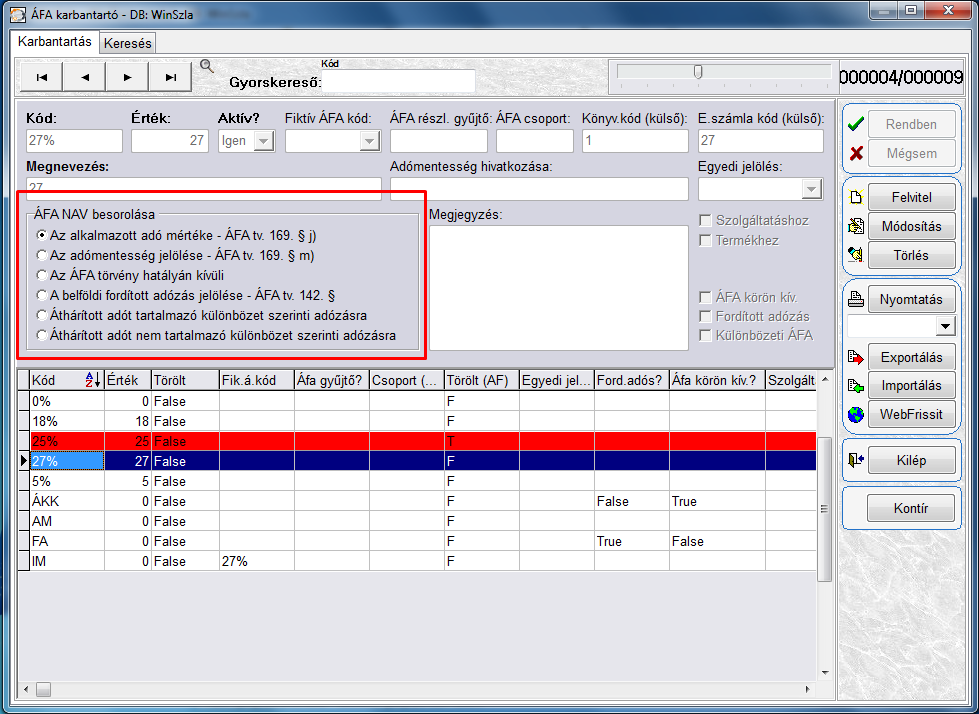
- Az alkalmazott adó mértéke pontot akkor kell kiválasztani ha beletartozik az áfa tv. 169. § j -pontjába. A megadott százalékok az alábbiak lehetnek: 5%, 7%, 12%, 18%, 20%, 25%, 27%.
- Adómentesség jelölése pontot akkor kell kiválasztani ha beletartozik az áfa tv. 169. § m -pontjába. Az adómentesség hivatkozása mezőben meg kell adni az adómentesség okát ( jogszabályi vagy a Héa-irányelv vonatkozó rendelkezéseire történő hivatkozás vagy bármely más, de egyértelmű utalás arra, hogy a termék értékesítése, szolgáltatás nyújtása mentes az adó alól ).
- Az ÁFA törvény hatályán kívüli, akkor kell kiválasztani ha az kód nem tartozik az áfa törvény hatályába.
- Belföldi fordított adózás pontot akkor kell kiválasztani ha beletartozik az áfa tv. 142. § -pontjába.
- Áthárított adót tartalmazó különbözet szerinti adózásra pontot akkor kell kiválasztani, ha különbözet szerinti adózást használ és áthárítja az adót.
- Áthárított adót nem tartalmazó különbözet szerinti adózásra pontot akkor kell kiválasztani, ha különbözet szerinti adózást használ és nem tartalmaz áthárított adót.
Az Online Számlázással kapcsolatos előírásokról ezen az oldalon tájékozódhat.
Amennyiben az ÁFA összerendelésekkel kapcsolatban kérdése van egyeztessen könyvelőjével.
3. Mértékegység:
A Törzsadatok Alap Mértékegység menüpontban a mértékegységekhez hozzá kell rendelni a megfelelő NAV-os mértékegység kódját. Amennyiben nem találja a mértékegységet akkor a Saját kódot kell kiválasztani.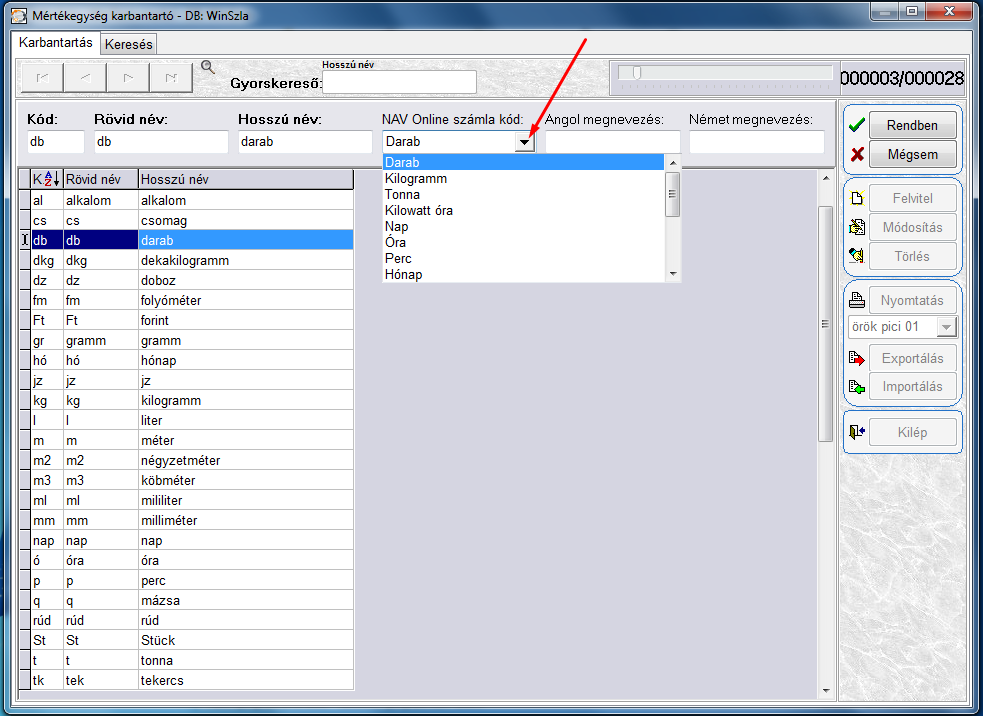
- Például.:
- "db" / "darab" mértékegységnél van NAV online számla kód "Darab / PIECE" értékkel
- "cs" / "csomag" mértékegységnél nincs NAV online számla kód, ilyenkor a "Saját / OWN" értéket kell kiválasztani
4. Fizetési módok:
A Törzsadatok -> Alap -> Fizetési mód menüpontban ellenőrzi be van e állítva "NAV kód" és "NAV Online számla kód" a fizetési módhoz

- Például.:
- "KP" / "Készpénz" esetén NAV kód "Készpénz, bankkártya, hitelkártya, készpénz helyettesítő eszköz", NAV Online számla kód "Készpénz"
5. Ügyfelek:
A Törzsadatok -> Alap -> Ügyfelek menüpontban megadott adatok alapján ellenőrzi
- az ügyfél adószámát: Az adószám mezőben a MAGYAR adószám kell szerepeljen a szabványos formátumban (12345678-1-12) tagolásban. EU-s vagy külföldi partnereknél az "EU-s adószám" mezőt kell kitölteni az adószám mezőt pedig üresen kell hagyni, ha a partner nem rendelkezik magyar adószámmal. Nem keverhető össze a csoportos adószámmal (4-es csoport). Valamit az ügyféltörzs "Kiegészítő adatok" fülön a "Típus" mezőben ki kell választani hogy "Belföldi" / "EU-b belüli" / "EU-n kívüli" partnerről van e szó. Ha üresen hagyjuk akkor alapból "Belföldi"-ként kezeli az "Ország" mezőtől függetlenül!
- Csoportos adószám: helyesen van e kitöltve, tartalmazza e a "-4-" tagot
- EU-s adószám: nem tartalmazhat szóközt és kötőjelet, illetve az országnál megadott adat alapján hogy megfelelő formátumú e
- Magánszemélynek van e jelölve ha üres az adószám és belföldi a partner
- Közterület név ki van e töltve
6. Bankszámla számok formátuma:
- Ha a bankszámlaszám első számjegye nem szám:
- akkor a számlaszámnak két nagybetűvel (országkód) kell kezdődnie
- akkor a számlaszám 3.-4. karakterének számnak kell lennie
- A számlaszám 5. karakterétől csak számok vagy az angol ABC kis és nagybetűi szerepelhetnek
- akkor a számlaszám hosszának 15 és 34 karakter között kell lennie
- Ha a bankszámlaszám első számjegye szám
- akkor a számlaszámnak két vagy három nyolc jegyű számból kell állnia, kötőjelekkel elválasztva pl.: 11111111-22222222 vagy 33333333-44444444-55555555
7. Verzió ellenőrzés: Legújabb NAV Online számla verziót használják e
8. Paraméter beállítások: Megfelelőek e a NAV Online beküldő paraméter beállítások. Ezeket a paramétereket azon a gépen kell ellenőrizni, amelyiken a beküldő program fut (ez általában a szerver vagy fő gép).

Fontos, hogy be legyen állítva
- a NAV Online Számla beküldő program
- a NAV Online Számla éles / teszt oldal beállításnál a "https://api.onlineszamla.nav.gov.hu/invoiceService" nem pedig a "api-test"!
- a "Minden számlát" választása opcionális
- a "TESZT" ne legyen bepipálva ha nem teszt környezetet használunk (api-test)
- a többi paraméter pedig a NAV Online technikai felhasználó adatai (a jelszót a program beírás után bekódolja, elmenti és elrejti).
A beállított paramétereket a "NOSZ Mentés" majd a sima "Mentés" gombokkal véglegesíthetjük.